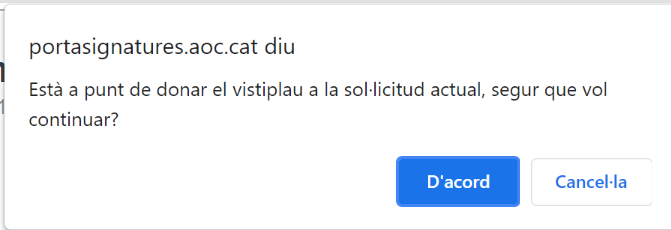Si has recibido en tu correo electrónico un aviso conforme tienes una petición pendiente de firma en el Portasignatures del AOC, a continuación te explicamos los pasos a seguir para poder firmar.
Importante: En este contenido nos centraremos sólo en los pasos a seguir para poder firmar. Si tienes dudas para autenticarte, encontrarás ampliamente explicadas las diferentes opciones de autenticación disponibles en Opciones de autenticación y firma en el Portasignatures .
Encontrarás las indicaciones para la firma desde IOS o Android en estos contenidos:
Si eres un usuario dado de alta en el Portasignatures del AOC, puedes acceder a la petición haciendo clic en el enlace que encontrarás en el correo recibido
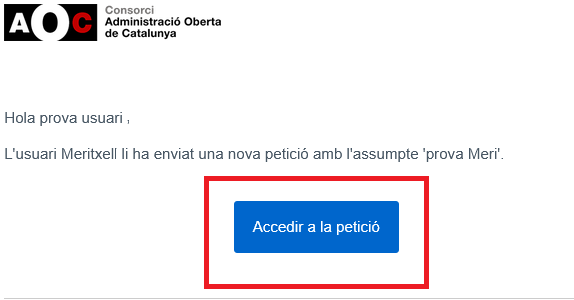
o también puedes hacerlo desde EACAT, apartado Aplicaciones.

A continuación tendrás que identificarte con certificado digital (Más información en Opciones de autenticación y firma en Portasignatures ) y una vez finalizado el proceso de autenticación te aparecerán la relación de documentos pendientes de tu firma o visto bueno.
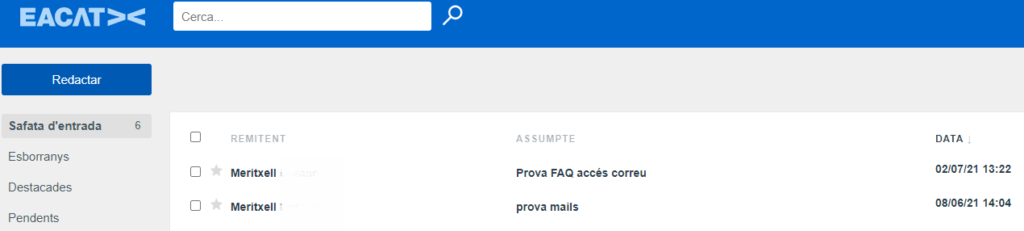
Sólo tienes que hacer clic en la petición que quieres firmar y accederás al contenido de la petición, desde donde podrás visualizar el documento a firmar, los anexos (si los hubiere) y firmar pulsando “Firma con certificado local”.
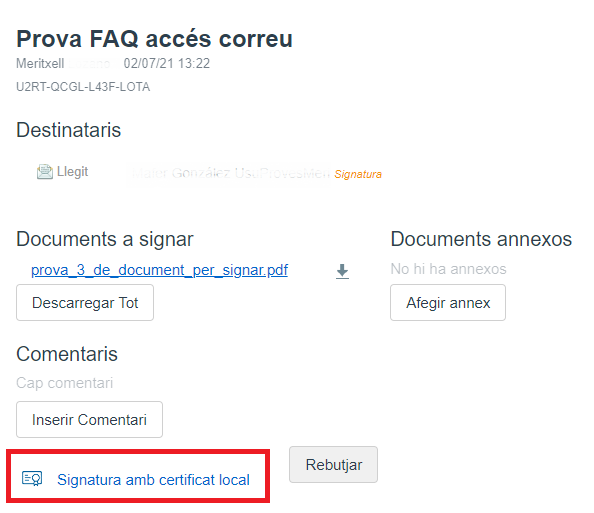
A continuación encontrarás la pantalla para elegir entre las opciones de firma disponibles (pueden variar en función del navegador empleado).
Si tienes dudas a la hora de escoger entre las opciones de firma disponibles, encontrarás todo el detalle en Opciones de autenticación y firma en Portasignatures .
Cuando se envía una petición a un usuario no dado de alta en el Portasignatures del AOC indicando su e-mail, no es posible vincularlo a ningún usuario de la herramienta y por tanto esta persona no podrá acceder a la firma del flujo desde el Portasignatures.
En este caso, el propio correo electrónico recibido por el usuario externo avisa de que la única forma de acceder al flujo es el correo electrónico.
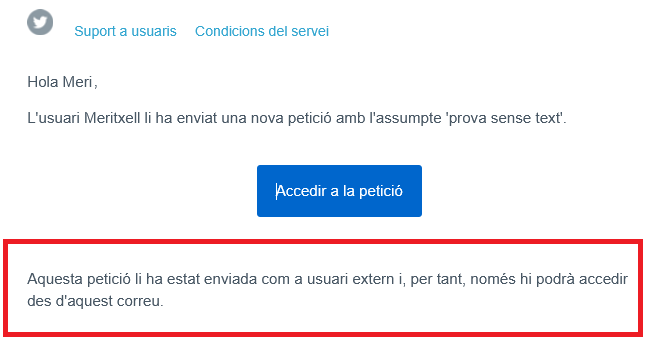
Al pulsar “Acceder a la petición” accederás directamente a la pantalla de visualización de la petición desde donde podrás visualizar el documento a firmar, los anexos si existen, y firmar la petición pulsando “Firma con certificado local”
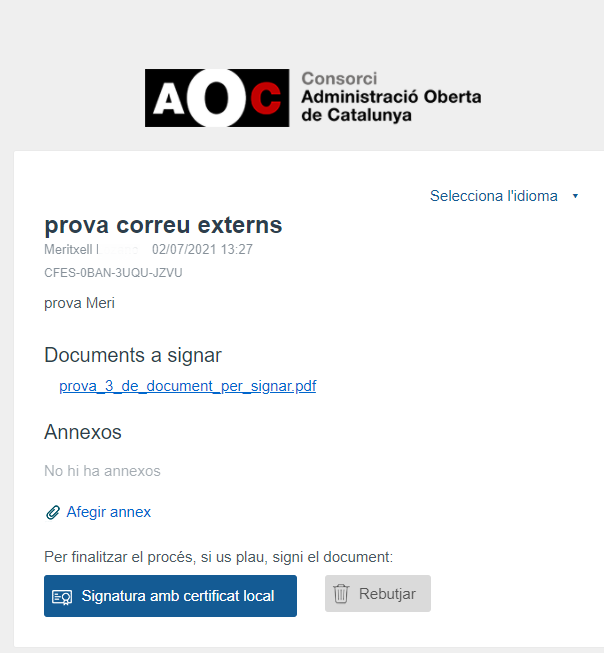
Si por algún motivo crees que la petición recibida no es correcta, tienes opción de rechazarla. Una vez accedas a la petición debes pulsar la opción “Rechazar”.
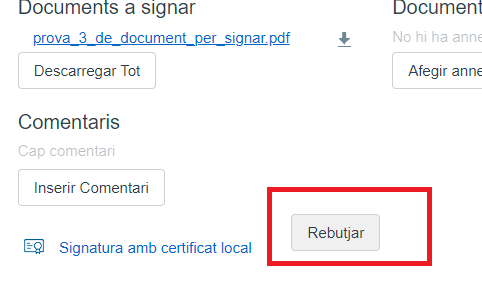
En la siguiente pantalla podrás seleccionar uno de los motivos predefinidos
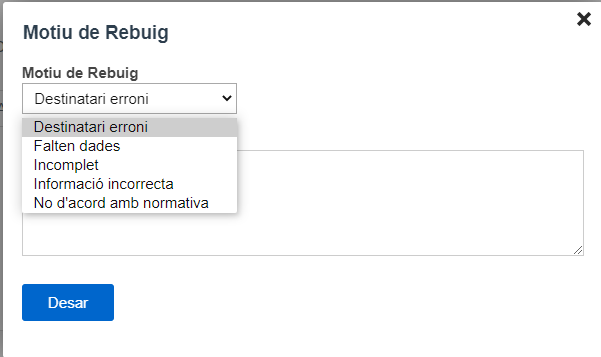
y añadir un mensaje que recibirá el redactor una vez que guarde.
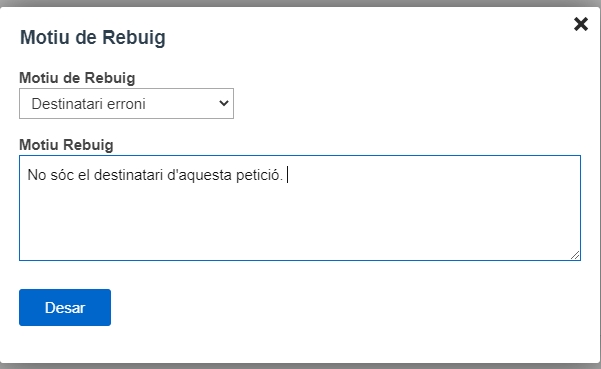
Si tienes más de una petición pendiente de firmar o dar tu visto bueno y quieres firmarlas todas a la hora, puedes seleccionarlas haciendo clic en el recuadro izquierdo de cada petición ya continuación pulsar “Firmar/dar el visto bueno”.
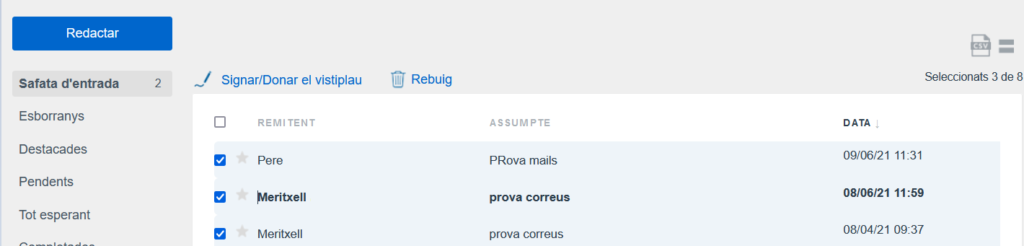
Accediendo previamente a cada flujo o posteriormente a la pantalla de firma podrás visualizar los documentos antes de proceder a su firma. Una vez premios “Firmar/dar el visto bueno” te aparecerá la pantalla para firmar y en la parte inferior verás la relación de todos los documentos contenidos en los distintos flujos. De esta forma, en una única operación, podrás visualizar y realizar la firma de todos los documentos.
El visto bueno es una revisión previa de la documentación a firmar, por parte de una persona con un criterio en el que el firmante posterior confía. La acción de visto bueno implica que el usuario ha leído y dado su visto bueno al contenido de la misma. El visto bueno queda incluido en el flujo de firma del Portasignatures y registrado la aplicación y es visible para todos los participantes de la petición. Sin embargo no quedará reflejado en el sello de la firma en el PDF resultante ni en el XML de validación de firmas , pues no es una firma electrónica.
Cuando un redactor envía una petición para visto bueno a un usuario, éste recibirá el aviso a su correo y al acceder a la petición, desde la bandeja de entrada, visualizará el botón “vistoplace” en la parte inferior. Si el redactor ha creado el flujo “en cascada” (es decir, que es necesario seguir un orden estipulado) el signatario sólo podrá firmar cuando se haya hecho el visto bueno. En caso de que deba firmarse en cualquier orden, el signatario podría firmar antes de hacerse el visto bueno (por lo tanto sería recomendable hacerlo en cascada si se desea esta revisión previa).
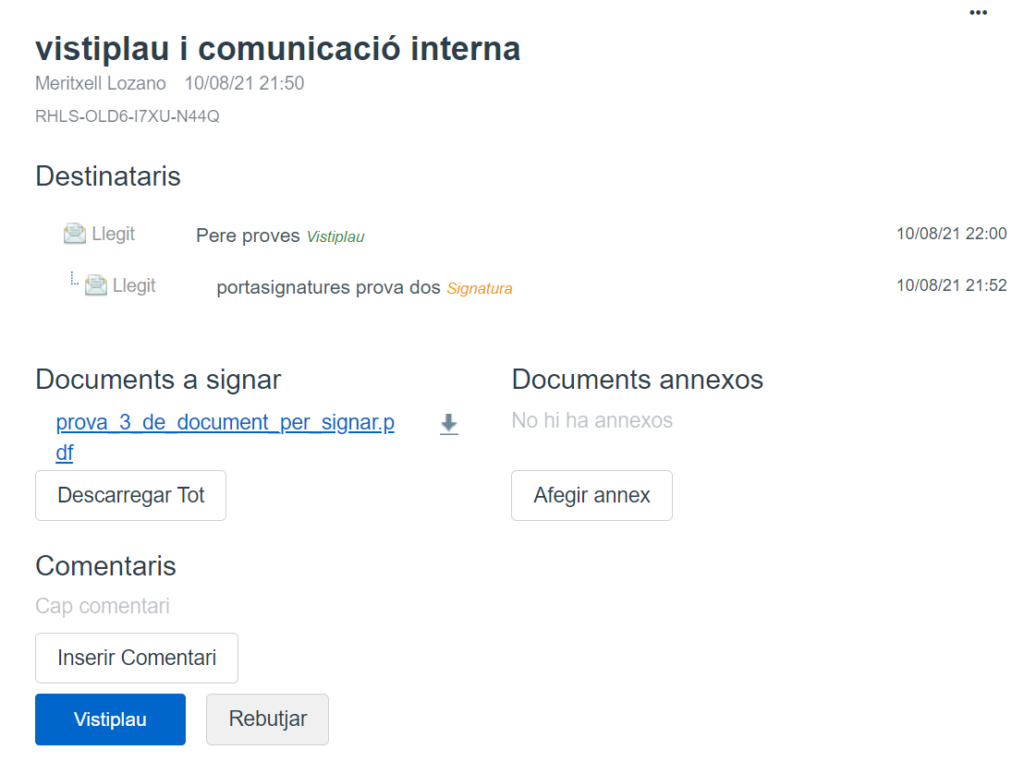
Para dar el visto bueno, basta con pulsar el botón así que el sistema te preguntará si estás seguro de que quieres continuar.